如何绕过校园网验证,在宿舍免费上办公区的网,享受不拥挤的网络
· 阅读需 3 分钟
如何绕过校园网验证,在宿舍免费用办公区的网
前言
上了大学后发现上网成了难题,流量太贵买不起,流量卡又限速而且电脑上网也不方便,想办校园单宽,可是那网络体验根本配不上付的钱,除非去校园营业厅办移动或者联通的卡开通校园网套餐,可,我,不愿向垄断的运营商和学校低头!
既然办公区网速比宿舍区快,能上网,那就利用办公区电脑,在宿舍就可以连了!
需求:一台办公区的电脑
利用Softether改造办公区电脑
在办公区的电脑上下载Softether点击下载,选择适合你的版本,在这里我选择如下的版本:
下载完成后安装,安装时选择SoftEther *** Server,这里我们是把电脑当作服务器的,所以要安装服务器端的软件部分。
配置
安装完成后打开:
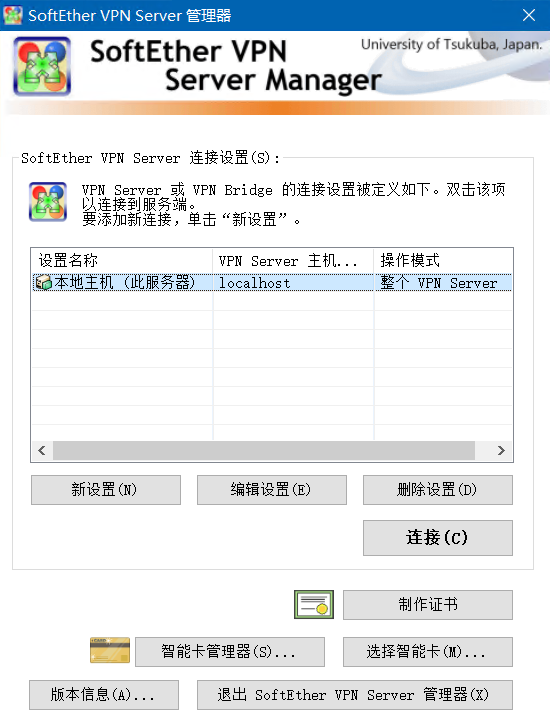
双击本地主机这一行:
会让你设置一个管理密码,设置完之后就可以开始配置了。
端口号要选择5555
下图为开始配置界面:
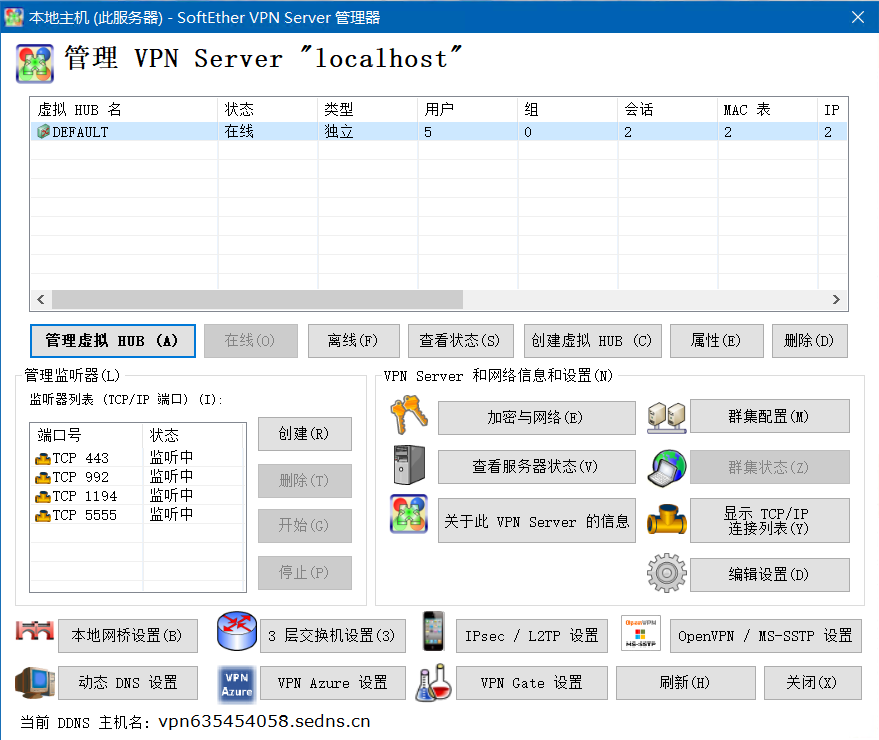
点击管理虚拟HUB,进入此界面:
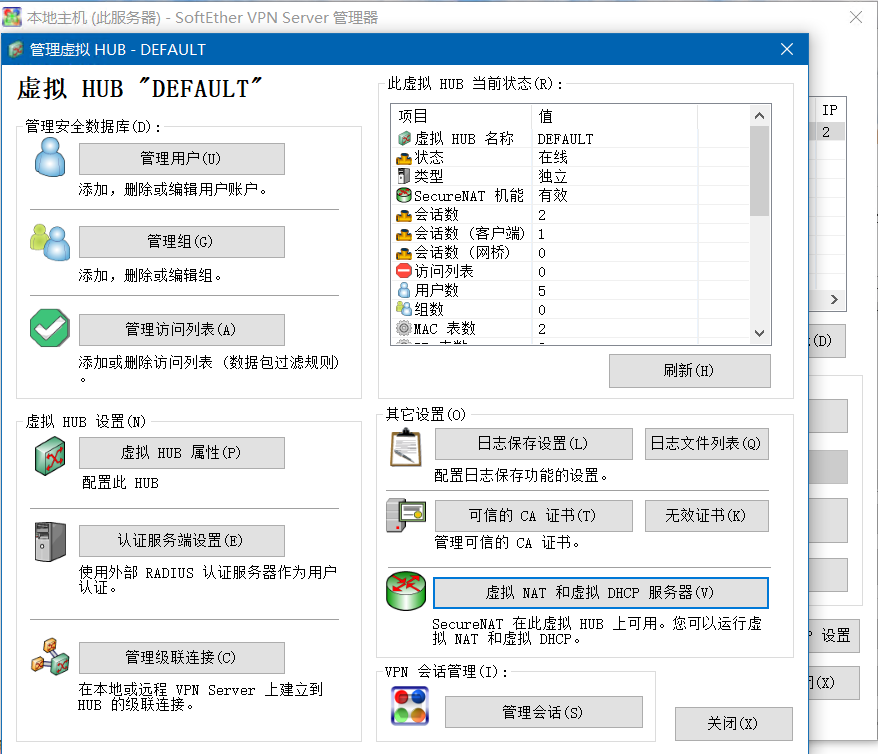
启用虚拟NAT和虚拟DHCP服务器:
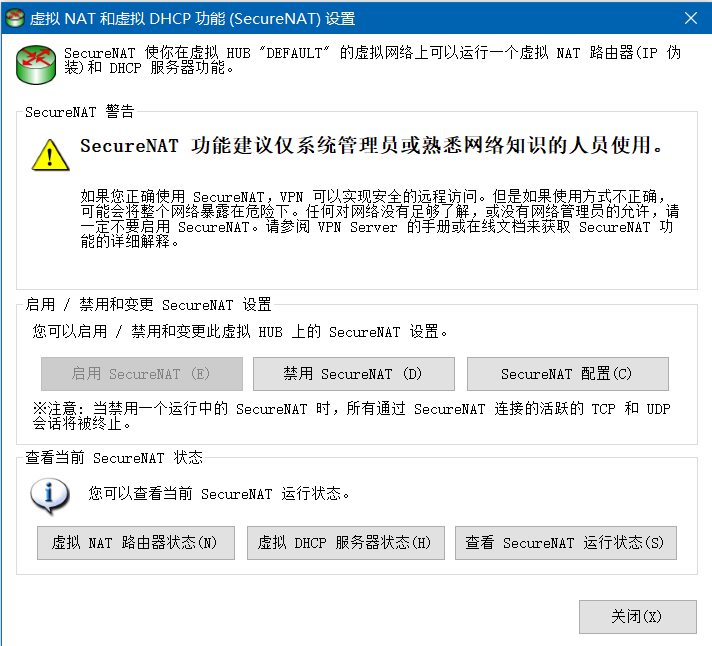
关闭,然后可以点击管理用户,新建,添加账号密码等
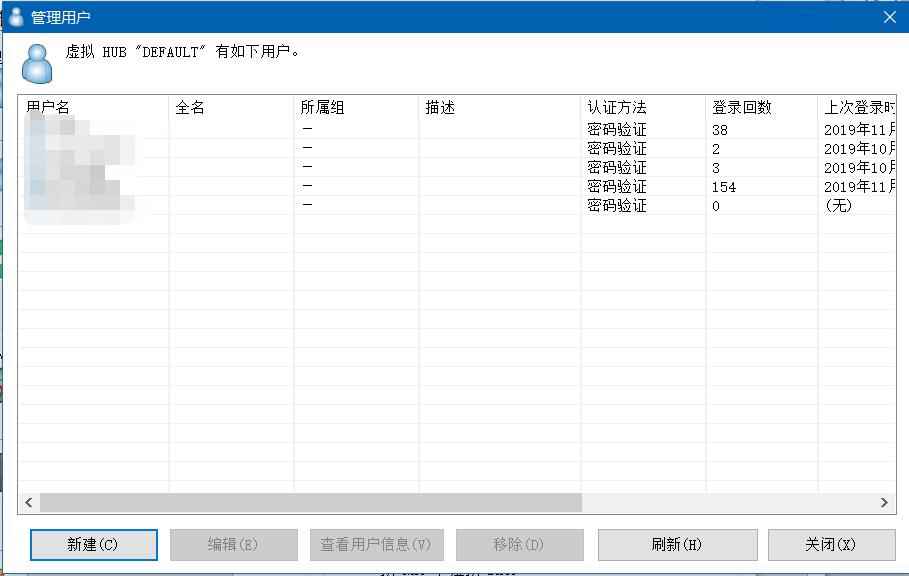
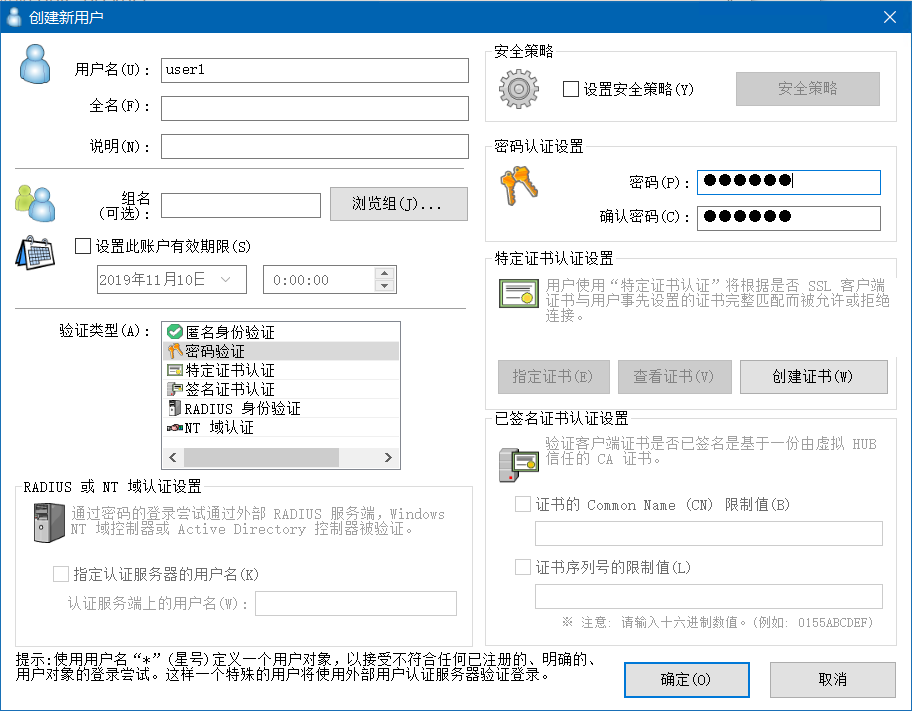
回到最开始的界面,点击IPsec/L2TP设置:
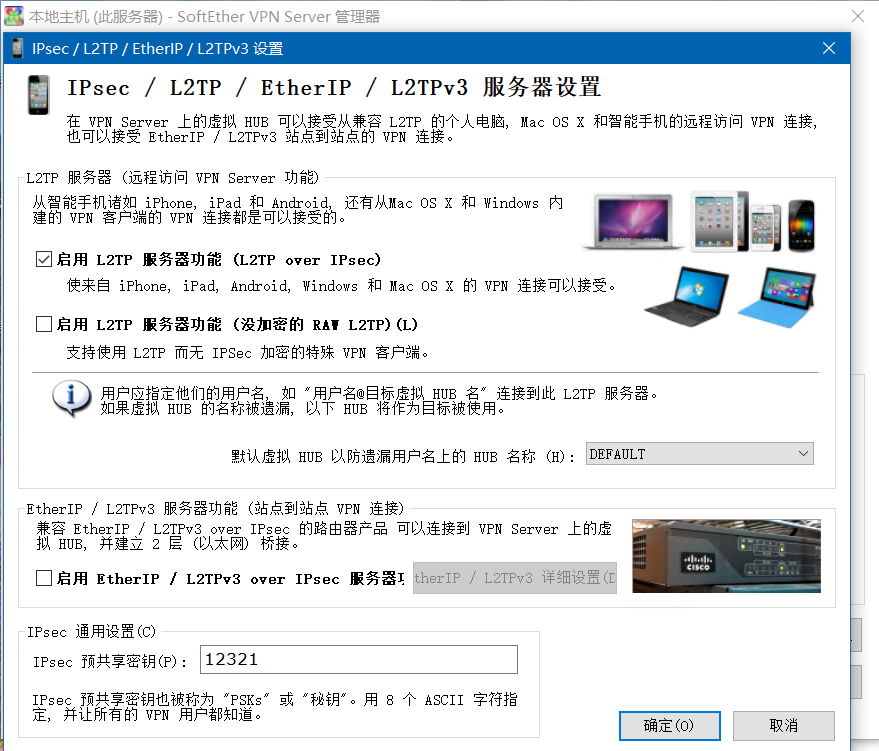
启用L2TP功能,并设置预共享密钥,随便设置一个就行。
完成!
使用方法
在手机或者其他想上网的电脑上新建VPN连接,
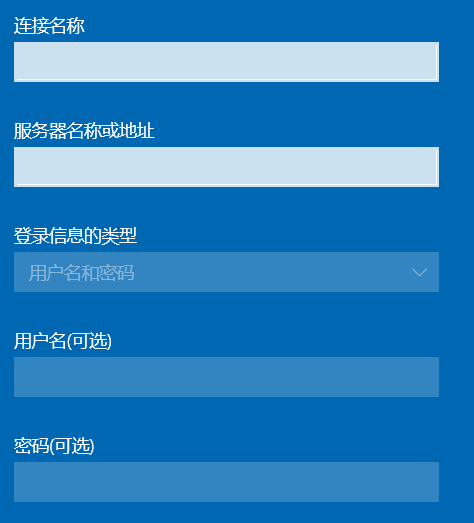
然后连上就可以了,记得要先连上校园网WiFi或者接上网线,不用登录校园网账号了,直接“连接到工作区域”。 只要在办公区那台电脑上连上网并且可以正常上网,其他设备连上它就可以正常使用,就可以在宿舍连上办公区的网了。
配置连接时,服务器地址填刚刚配置Softether的那台电脑的IP,可以在那台电脑上用cmd命令ipconfig得到。
终于,可以愉快地上网了。开森~
